为异常处理做准备,熟悉一下WinDbg工具
为异常处理做准备,熟悉一下WinDbg工具
博客园IBinary原创 博客连接:http://www.cnblogs.com/iBinary/
转载请注明出处,谢谢
马上开始异常处理第二讲,但是在讲解之前,还有熟悉一下我们的WinDbg工具,当然你如果熟悉这个工具,那么就可以不用看了.
一丶熟悉WinDbg界面

刚开始打开WinDbg就是这个界面,现在我们打开一个32位程序,打开File菜单,看下内容

第一个,调试源文件,一般用不到,每个编译器都在带调试器,自己用自己的就好
第二个,打开一个可执行文件,很常用
第三个,附加一个进程,这个和OD很类似,当程序打开之后可以附加
现在我们用第二个,打开一个我们的可执行程序(注意,32位程序就用x86 的winDbg,64反之)
打开之后就一个命令窗口,但是我们可以通过下面的快捷键设置

记住快捷键:
ALT - 9 的快捷键
ALT + 1 命令行
ALT + 2 监视窗口
ALT + 3 本地变量
ALT + 4 寄存器
ALT + 5 内存
ALT + 6 调用堆栈
ALT + 7 反汇编窗口
ALT + 8 打开一个记录本
ALT + 9 进程和线程
CTRL + N 命令浏览器
二丶熟悉WinDbg调试的时候的注意事项以及常用快捷键
1.注意符号路径的设置,如果不设置,那么你反汇编的时候,将看不到WinDbg翻译出来的函数了
这个是OD做不到的,你调用什么函数,WinDbg都能知道,归功于符号路径的设置
CTRL + S 打开符号路径设置,或者在菜单点击

输入网址,也就是服务器地址,WinDbg将默认的链接微软服务器下载
srv*d:\symbolslocal*http://msdl.microsoft.com/download/symbols
其中的d:\symbolsloca,你可以随便改动,就是符号路径下载的位置是哪里.
2.常用调试手法
WinDbg和OD不一样,快捷键也有区别了
它的快捷键适合VC++6.0的一样
F9 设置断点
F5 运行
CTRL + shift + F5 重新运行(相当于OllyDbg中的ctrl + F2)
Shift + F5 停止调试
F10 单步一次
F11 遇到函数进去,步进一次
常用的怎么多.
三丶WinDbg常用的命令
WinDbg常用的命令很多.具体可以搜索MSDN这里只简单列举一下
1.断点指令
bp 命令,设置断点
bm 命令,设置执行符号断点,可以多个符号下段点
ba 命令,设置内存访问断点
bl 命令,查看断点列表
bc * 清除所有断点.
2.反汇编和汇编指令
反汇编:
U 指令,向下反汇编
UB指令,向上反汇编
UF 反汇编整个函数
汇编:
a指令,可以写入汇编代码
3.栈分析指令
查看类型指令,默认显示所有类型,加餐食 -b 显示子类型信息
dt
或者
dt -b
查看栈指令
k指令单独使用时,之显示栈地址、返回地址、函数名信息。如果需要其他信息需要使用参数。常见的有
b 显示函数调用时的前三个参数
c 只显示函数名
p 显示函数的所有参数,包括参数的名字、类型、值。
v 显示帧指针遗漏(FPO)信息。在基于x86处理器,显示器还包括调用约定信息
n 显示调用栈的每帧编号
f 显示调用栈的每帧占用字节数
默认情况下使用k显示当前线程栈,如果加上线程命令前缀,可以查看某个线程栈,如~* k查看所有线程栈
等等
具体可以参考MSDN的用法,或者WinDbg参考手册,将会在课堂附件中提供下载

课堂资料下载:
链接:http://pan.baidu.com/s/1qYc9P7m 密码:6oa8
博客园IBinary原创 博客连接:http://www.cnblogs.com/iBinary/
转载请注明出处,谢谢
坚持两字,简单,轻便,但是真正的执行起来确实需要很长很长时间.当你把坚持两字当做你要走的路,那么你总会成功. 想学习,有问题请加群.群号:725864912(收费)群名称: 逆向学习小分队 群里有大量学习资源. 以及定期直播答疑.有一个良好的学习氛围. 涉及到外挂反外挂病毒 司法取证加解密 驱动过保护 VT 等技术,期待你的进入。
详情请点击链接查看置顶博客 https://www.cnblogs.com/iBinary/p/7572603.html
本文来自博客园,作者:iBinary,未经允许禁止转载 转载前可联系本人.对于爬虫人员来说如果发现保留起诉权力.https://www.cnblogs.com/iBinary/p/7589722.html
欢迎大家关注我的微信公众号.不定期的更新文章.更新技术. 关注公众号后请大家养成 不白嫖的习惯.欢迎大家赞赏. 也希望在看完公众号文章之后 不忘 点击 收藏 转发 以及点击在看功能. QQ群:
QQ群:
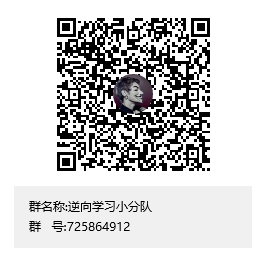



【推荐】还在用 ECharts 开发大屏?试试这款永久免费的开源 BI 工具!
【推荐】国内首个AI IDE,深度理解中文开发场景,立即下载体验Trae
【推荐】编程新体验,更懂你的AI,立即体验豆包MarsCode编程助手
【推荐】轻量又高性能的 SSH 工具 IShell:AI 加持,快人一步
· .NET 原生驾驭 AI 新基建实战系列:向量数据库的应用与畅想
· 从问题排查到源码分析:ActiveMQ消费端频繁日志刷屏的秘密
· 一次Java后端服务间歇性响应慢的问题排查记录
· dotnet 源代码生成器分析器入门
· ASP.NET Core 模型验证消息的本地化新姿势
· ThreeJs-16智慧城市项目(重磅以及未来发展ai)
· .NET 原生驾驭 AI 新基建实战系列(一):向量数据库的应用与畅想
· Ai满嘴顺口溜,想考研?浪费我几个小时
· Browser-use 详细介绍&使用文档
· 软件产品开发中常见的10个问题及处理方法